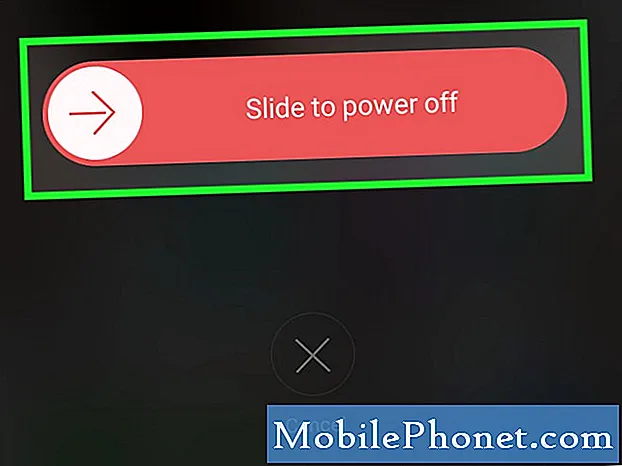Contente
Aqui está um guia sobre como obter a Siri para obter um Uber mais rápido do que você pode abrir o aplicativo.
Com o novo Mapas Extensões recursos do iOS 10, agora você pode incorporar a funcionalidade do Google Maps utilizando os recursos de aplicativos de terceiros. Anteriormente, cobrimos como utilizar essas extensões no Google Maps, mas a Siri também pode ser útil para você chegar ao seu destino de maneira rápida e indolor.
Usando o Uber aplicativo é simples o suficiente, mas quando você está fora com os amigos, fazendo um pedido rápido de captação com Siri pode ser uma poupança de tempo inestimável e muito conveniente para executar!
Como usar o Siri para obter um Uber
Aqui estão os passos para levar a Siri para solicitar um Uber para a sua localização.
Assista ao vídeo acima para ver como também utiliza as novas habilidades de aplicativos de terceiros da Siri para o Uber.
Instalar e fazer login no Uber App
O primeiro passo para usar o Siri para aplicativos de terceiros é garantir que você tenha o aplicativo suportado baixado e, no nosso caso, Uber precisará ser instalado e tenha sua conta logado e pronto para uso.
Uber é um livre compra de aplicativo da App Store e pode ser usado para convocar passeios para o seu local com vários graus de tamanho do veículo. O Uber é um dos primeiros aplicativos suportados pelo Google Maps e agora pode ser usado com Siri com iOS 10Novas integrações.
Para garantir que o Siri esteja configurado para usar seu aplicativo Uber, vá para Definições então Siri e Suporte de aplicativo. Certifique-se de que o controle deslizante do Uber esteja ativado antes de usar o Siri para fazer uma viagem.
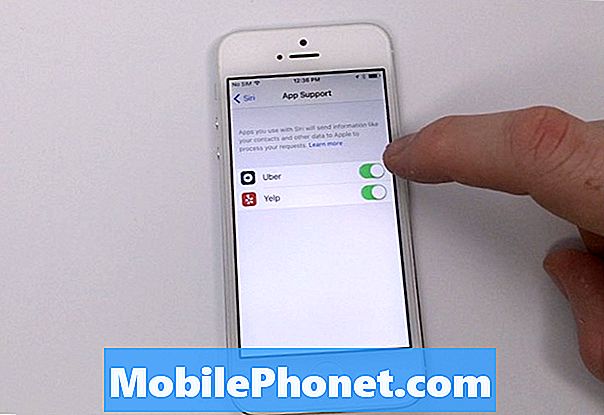
Usando Siri para obter um Uber
Agora que temos o Uber instalado, logado e pronto para uso, o Siri agora pode ser usado para levar você e seus amigos. Por batendo e segurando seu casa botão, você verá Siri ativar e estar pronto para ouço para o seu prompt.
Perguntando a Siri em termos claros e simples, peça a ela para levá-lo aonde você precisa ir!
"Siri me pegar uma carona para LAX"

Você verá a tela de seleção da Uber aparecer dentro de Siri e você terá a oportunidade de confirme seu pedido antes de chamá-los. Siri usa seu atual localização como a marca para o driver Uber para vir encontrá-lo e terá o seu destino colocar através do seu comando Siri.

Depois de usar esse recurso por um tempo dentro do Maps ou com o Siri, notei que parecia mais rápido do que usar o aplicativo Uber sozinho.